ここから本文です。
Syslogアラートの設定(PPS)
はじめに
この設定例では、PPSによるSyslogアラートの設定について説明します。
PPSはこちらより最新版のダウンロードが可能です。
最新版をご使用いただくことを推奨いたします。
対象機種
対象機種はこちら
設定内容
1. PPSを起動してログインする
2. Syslogアラートの設定を行う
設定手順
手順1. PPSを起動してログインする
1) PPSを起動してログインします。

手順2. Syslogアラートの設定を行う
1) PPSビューアウィンドウの「操作」をクリックしてプルダウンメニューを開き、「PPSコントローラ」→「設定」の順に選択します。

2) 「SYSLOG」を選択します。
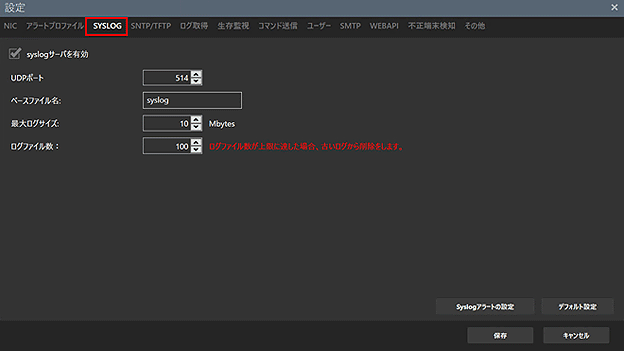
3) 「syslogサーバを有効」にチェックを入れて有効化した後、「UDPポート/ベースファイル名/最大ログサイズ/ログファイル数」を設定し、「保存」をクリックします。各設定値を初期値に戻したい場合は、「デフォルト設定」をクリックして設定値を初期値に戻し、「保存」をクリックします。
※UDPポート:Syslogサーバが利用するUDPポート番号を指定します(初期値:514)。
※ベースファイル名:自動生成されるSyslogデータのファイル名を設定します(最大32文字)。
※最大ログサイズ:Syslogデータの1ファイルあたりのファイルサイズ上限を、1~100MBの範囲で設定します(初期値:10MB、0:無制限)。
※ログファイル数:ログ保存フォルダ内に作成するSyslogデータファイル数の上限を、1~1000個の範囲で指定します(初期値:100個、0:無制限)。
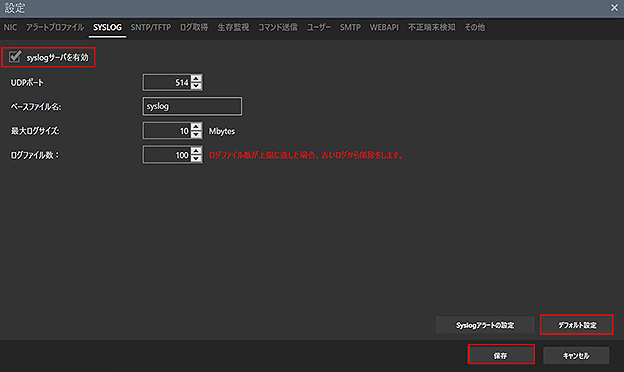
4) 「Syslogアラート設定」をクリックしてSyslogアラート設定画面を表示し、「追加」をクリックしてSyslogアラートを追加します。
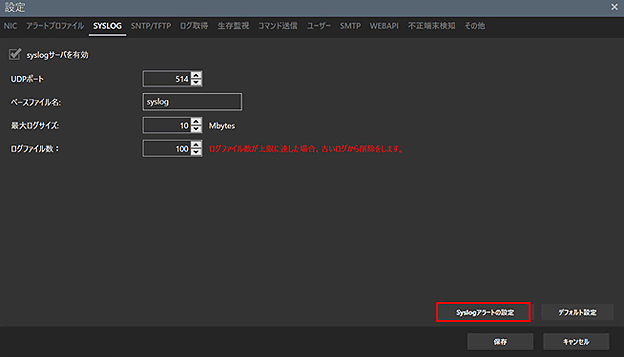
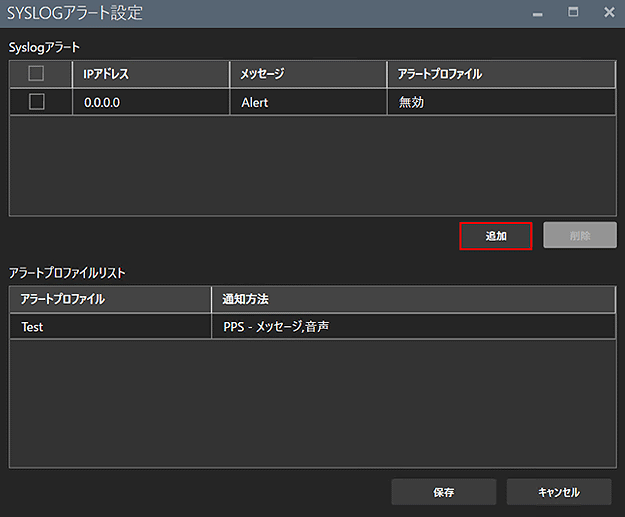
5) メッセージ送信元の「IPアドレス」、アラート処理の対象となるSyslogメッセージを設定します。
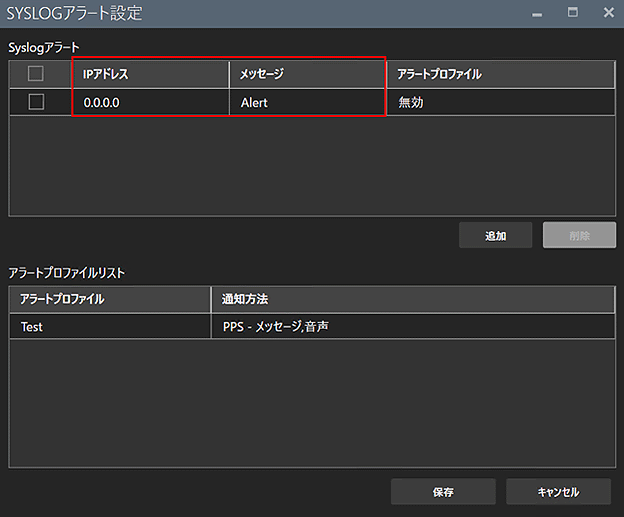
6) アラートプロファイルを選択し、「保存」をクリックします。
※アラートプロファイル設定は、設定例「アラートプロファイルの設定」を参照してください。
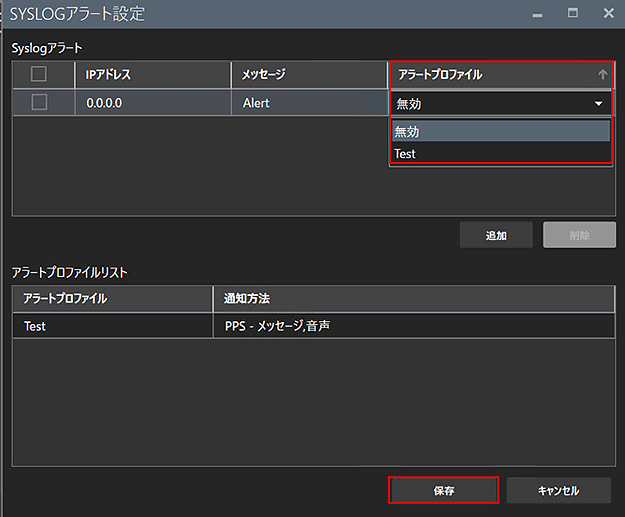
この設定例についてのアンケート